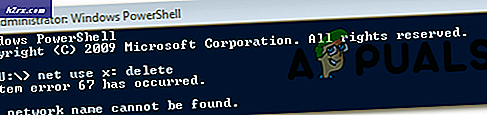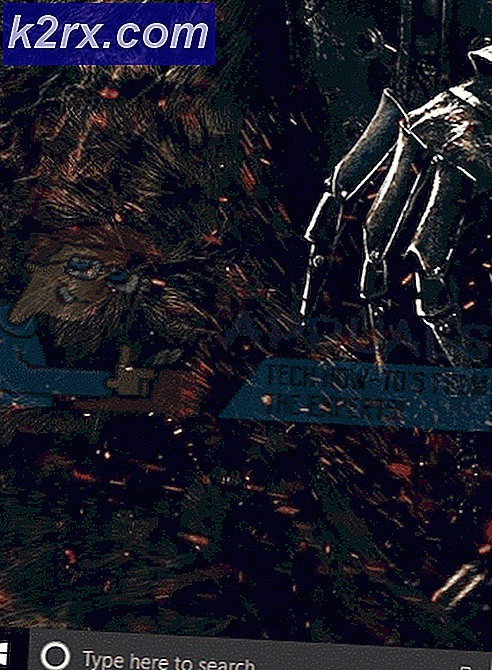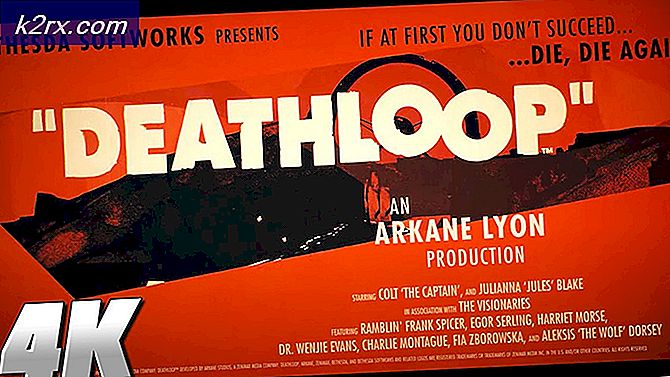Windows 10 Spot Görüntüler Nasıl İndirilir
Microsoft'un en son işletim sistemi sürümü ile mevcut yeni bir özellik geliyor. Windows 10 şimdi renkli Windows Spotlight'ı getiriyor. Windows Spotlight, kilit ekranını değiştiren bir uygulama eklentisidir. Artık kilit ekranınızda görüntülenen heyecan verici, yüksek çözünürlüklü resimlere sahip olabilirsiniz. Bu görüntüler düzenli olarak değişir ve bu siteden çekildikleri için Bing ana sayfasında bulunanlara benzer. Onlar harika görünüyor ve günlük olarak size teslim edilir profesyonel, iyi çekilmiş ve düzenlenmiş fotoğraflar.
Görüntüler farklı çözünürlüklerde mevcuttur ve genellikle portre veya manzaradadır. Onlar 1 megabayttan daha fazlasına gidebilir ve yaklaşık 400 KB'den başlayabilirler. Çözünürlüklerin çoğu masaüstü bilgisayarlar için 1920 × 1080 veya akıllı telefonlar için 1080 × 1920'dir, ancak her zaman bundan daha yüksek çözünürlükler bulabilirsiniz. Windows Spotlight, tercihinizi öğrenmek için gördüğünüz görüntüler için bir geri bildirim bırakmanıza izin verir.
Eğer bu görüntüleri seviyorsanız, o zaman onları indirmekle ilgilenmeniz ihtimali vardır. Windows 10'daki bir klasörden bir slayt gösterisi masaüstü arka planı seçeneğiniz vardır, ancak Spotlight bu kilitli görüntüleri indirmek için bir yol sağlamaz. Bu sayfa size bu görüntüleri bilgisayarınıza nasıl yükleyebileceğinizi gösterecek.
Feragatname: Microsoft, telif haklarından dolayı, bu görüntülerin sadece masaüstü arkaplan ekranı için kullanılmasına izin verildiği ve izin verildiği konusunda ısrar etmektedir.
Yöntem 1: SpotBright uygulamasını kullanarak indirin
Uygulama çalıştırmak ve kullanmak ücretsizdir, ancak varsayılan olarak reklamı görüntüler. Bu, bazı kullanıcılar için çok fazla bir sorun olmayabilir, ancak sizi rahatsız ediyorsa, reklamı kaldırmak ve yazarı desteklemek için Pro sürümünü 0, 99 ABD doları karşılığında satın alabilirsiniz.
- Spot Store'ı buradan Windows Mağazası sayfasından yükleyin.
- Mevcut resimleri taramak için Resimleri Ara'ya tıklayın.
- SpotBright, taramadan sonra bir indirme düğmesi görüntüler.
- Hepsini yerel belleğe indirmek için yeni fotoğraf indir düğmesine tıklayın.
- İndirilen resimleri Dosya Gezgini'nde göstermek için açık indirme konumuna tıklayın. Bunları varsayılan olarak C: \ users \ [your_username] \ Pictures \ SpotBright altında bulabilirsiniz.
Yöntem 2: Bilgisayarınızdaki Spotlight görüntüleri klasörünü açın.
Neyse ki, Spotlight'ta beğendiğiniz görüntüleri daha önce görmüşseniz, o zaman bilgisayarınızda zaten bulunma olasılığı vardır. Tek sorun, onları bulmak için sisteminizin uzantıları olmamasıdır.
- Bu konuma gidin ve Varlıklar klasörünü farklı bir yere kopyalayın. Bu, daha önce gördüğünüz görüntülerin indirildiği yerdir.
C: \ Users \ kullanıcı_adınız \ AppData Local \ paketleri \ \ Microsoft.Windows.ContentDeliveryManager_cw5n1h2txyewy \ LocalState Varlıklar \
- Kopyalanan klasörde, resmi sağ tıklayın ve yeniden adlandırın . Klavyenizdeki son düğmesine basın ve her dosyaya .jpg (veya .png) uzantısını ekleyin.
- Bir kerede tüm dosyaları yeniden adlandırmak için Windows / Start tuşuna + R tuşuna basarak komut istemini açın. Kutuya CMD yazın ve enter tuşuna basın. Aşağıdaki komutu kopyalayıp yapıştırın veya aşağıdaki komutu yazın (Windows Spotlight görüntülerini kaydettiğiniz klasörün yolunu değiştirin):
Ren C: \ Kullanıcılar \ [kullanıcı adı] \ Dosyalar \ Varlıklar \ *. * * .jpg
- Resimleriniz artık Image Viewer tarafından okunabilir ve bunları masaüstü arka planınız olarak veya görüntüleme için kullanabilirsiniz.
- Daha sonra Dosya Gezgini'nde küçük resim görünümüne geçin. Bazı dosyaların resimler olmadığını veya duvar kağıtları olarak kullanılamayacağını fark edeceksiniz. Tüm boş resimleri ve duvar kağıtları olarak uygun olmayanları silin.
Yöntem 3: Bing web sitesinden Spotlight görüntüleri indir
Söylediğimiz gibi, bu görüntüler Bing web sitesinden bilgisayarınıza indirilir. Siteyi ziyaret edebilir ve beğendiklerinizi indirebilirsiniz.
- Tarayıcınızı kullanarak buradaki Bing galerisine gidin
- Resimlerin yüklenmesini bekleyin ve soldan istediğiniz kategoriye, ülkeye, renklere, yerlere veya etiketlere kadar daraltabilirsiniz .
- İndirmek istediğiniz resmin üzerine tıklayın . Bu, görüntünün yakınlaştırmasını sağlayan bir pop getirecektir
- Açılır pencerenin sağ alt köşesinde bir indirme düğmesi (aşağıyı gösteren ok) bulunur. Resmi indirmek için üzerine tıklayın
- Tarayıcınıza ve tarayıcı ayarlarınıza bağlı olarak, indirme işlemi başlayacak veya tam çözünürlük resmi yeni bir sekmede yüklenecektir. Varsayılan olarak, otomatik olarak indirilen görüntüler kullanıcının İndirilenler klasörüne kaydedilir.
- Görüntünüz yeni bir sekmede yüklüyse (bunun Mozilla ve Chrome'da olması muhtemeldir), resmin üzerine sağ tıklayın ve resmi farklı kaydet'i seçin .
- Resminizi kaydetmek istediğiniz yere gidin ve Kaydet'i tıklayın (isim otomatik olarak sağlanacaktır).
PRO TIP: Sorun bilgisayarınız veya dizüstü bilgisayar / dizüstü bilgisayar ile yapılmışsa, depoları tarayabilen ve bozuk ve eksik dosyaları değiştirebilen Reimage Plus Yazılımı'nı kullanmayı denemeniz gerekir. Bu, çoğu durumda, sorunun sistem bozulmasından kaynaklandığı yerlerde çalışır. Reimage Plus'ı tıklayarak buraya tıklayarak indirebilirsiniz.